Noen ganger vil du at alle skal ta hensyn til hva én person sier i visse Zoom-møter. Med mindre du fester eller setter søkelyset på denne personen, kan det hende at det største vinduet i høyttalervisning ikke alltid er denne personen. Andre brukere kan lage støy som vil trekke oppmerksomheten til dem.
Jada, du kan alltids prøve kommunisere med andre uten å si et ord, men det er en bedre måte. For å få en person eller to til å vises foran og midt på alles skjerm, kan du feste dem eller bruke et søkelys. Med dette alternativet, selv om andre deltakere lager støy, vil disse personene alltid være på alles skjerm. Du vil ha full kontroll over hvem som får oppmerksomheten til rett tid.
Hvordan feste noen i et Zoom-møte
For å feste noen i et Zoom-møte, er alt du trenger å gjøre å plassere markøren over videominiatyrbildet til den personen. Klikk på de tre prikkene som vises og velg Pin-alternativet.

Noen ting å huske på inkluderer at festing ikke påvirker andre deltakeres synspunkter, og at personen forblir festet enten de snakker eller ikke. Selv om andre begynner å snakke, vil den personen forbli festet. Andre deltakere kan pinne bare én person, men verten kan pin opp maksimalt ni deltakere. Du må gjenta festeprosessen for alle du vil feste.
Hvis du vil, kan du også la andre pinne ulike deltakere. Men du må aktivere dette alternativet. Du kan gjøre dette ved å klikke på prikkene som vises i videominiatyrbildet når du plasserer markøren på det. Når du ser alternativene, klikker du på alternativet Tillat flere pinner.
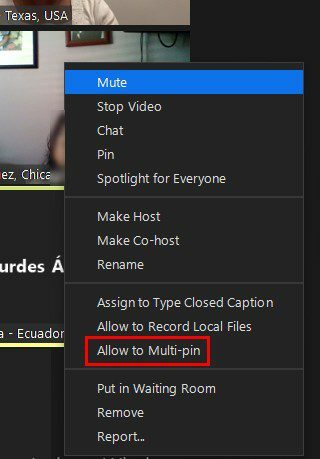
For å fjerne en festet deltaker, klikk på Fjern pin øverst til venstre på skjermen. Du vil heller ikke kunne feste hvis verten eller medverten allerede har gjort det med noen.
Slik setter du søkelyset på en deltaker på Zoom
Når du setter søkelyset på noen, vil videoen deres være den største i høyttalervisning. For å sette søkelyset på noen, hold musepekeren over personens videominiatyrbilde, klikk på prikkene og velg Spotlight-alternativet for alle.
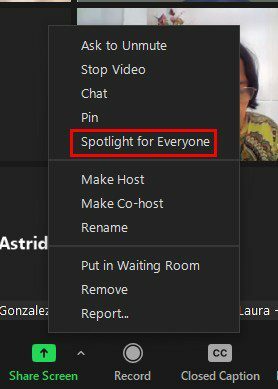
Som med festeprosessen kan du sette søkelyset på opptil ni deltakere. Bare gjenta prosessen du fulgte for å feste én person for de ni du vil feste. Dette alternativet bytter deltakere til høyttalervisning, men de går tilbake til gallerivisning når som helst.
I motsetning til festing, når du setter søkelyset på noen, kan du bare gjøre det hvis du er verten eller medverten. Festing påvirker ikke synet til alle i møtet, men Spotlight gjør det. Hvis du er verten og du setter søkelyset på noen, mens noen andre har noen festet, vil du overstyre pinnen. Med Spotlight forblir personen på alles skjerm uavhengig av om noen andre snakker.
Hvis du har forskjellige spotlights, kan du fjerne en ved å klikke på pinnen som vises nederst til venstre på deltakerens videominiatyrbilde og velge alternativet Remove Spotlight. Men hvis du bare har ett Spotlight, trenger du bare å klikke på Fjern Spotlight-alternativet øverst til venstre på skjermen. Det er alt du trenger å gjøre når det kommer til Spotlight.
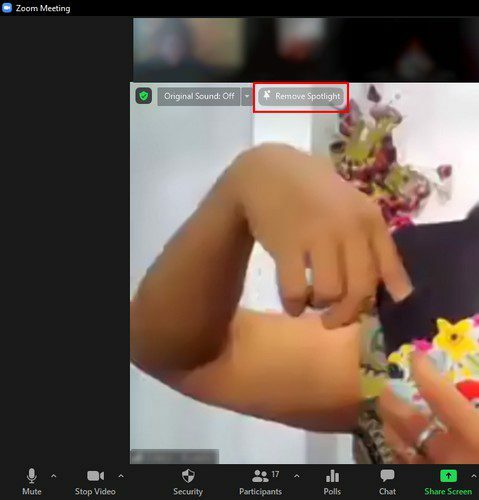
Konklusjon
Når du vil at alle skal høre hva en bestemt deltaker har å si, er alternativet Pin and Spotlight et flott verktøy. Du kan feste eller Spotlight mer enn én bruker og enkelt fjerne dem. Kanskje en venn du ikke har sett på lenge ble med på møtet, og du vil at alle skal se at de har blitt med. Hvor ofte tror du at du kommer til å bruke Pin eller Spotlight? Del tankene dine i kommentarene nedenfor, og ikke glem å dele artikkelen med andre på sosiale medier.